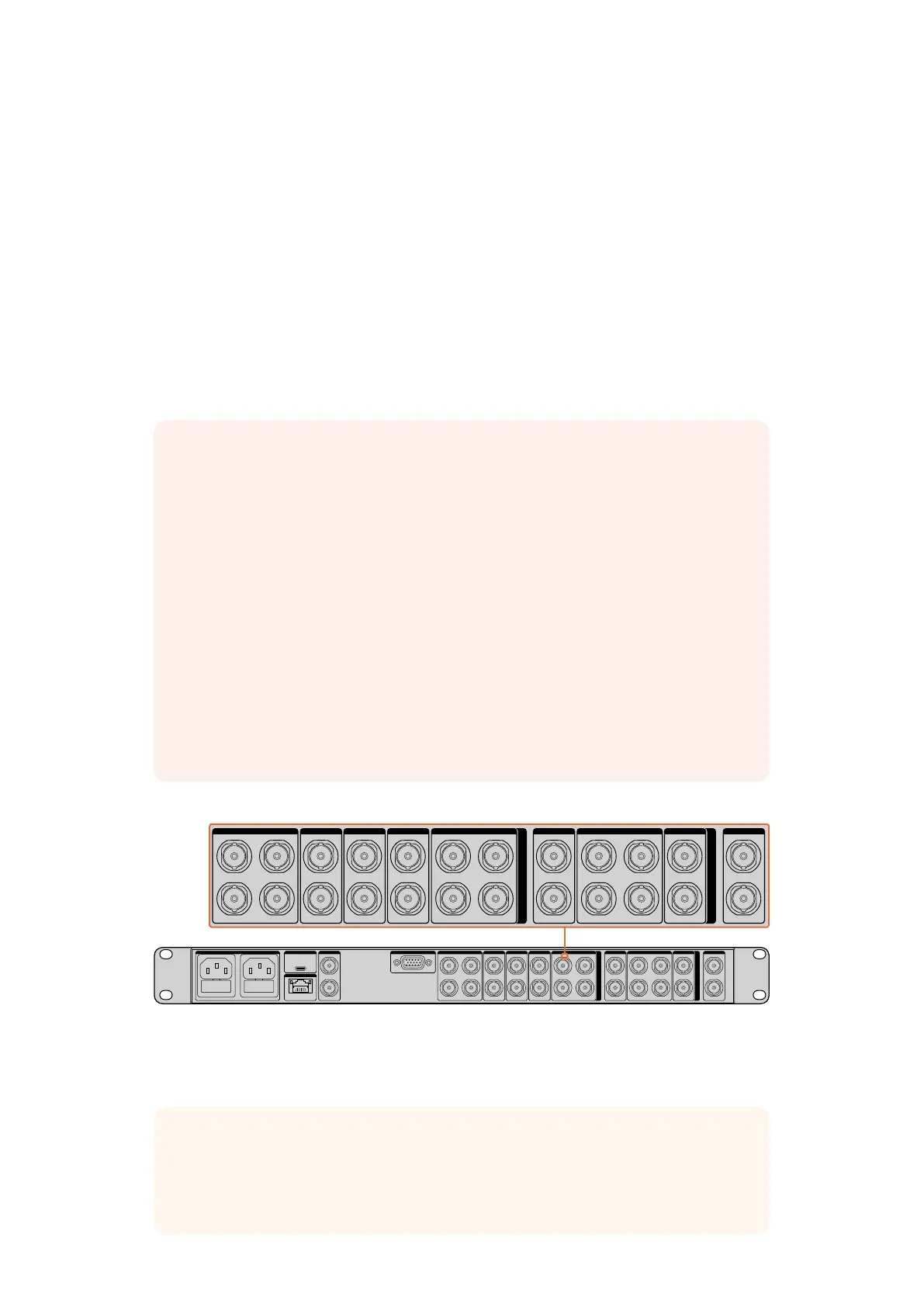Conectar Fontes e Saídas de Vídeo
Com a alimentação conectada e ambas as unidades em execução, você agora pode conectar
suas fontes de vídeo SDI nas entradas BNC e conectar seu switcher, monitor e equipamentos de
gravação nas saídas BNC.
As fontes de entrada SDI geralmente são compostas por seu primeiro plano, segundo plano,
foscos e quaisquer camadas adicionais necessárias para a criação do seu composto. Cada
entrada tem sua própria saída loop, assim você pode conectar cada fonte a um monitor ou
equipamento de gravação.
O Ultimatte 12 possui ressincronizadores em cada entrada para que não seja necessário
“genlocar” todas as fontes. A fonte do primeiro plano fornece a referência e todas as outras
entradas casam-se automaticamente a essa entrada. No entanto, há uma entrada de
sincronização analógica caso você queira sincronizar todas as fontes a uma fonte de
sincronização externa.
As saídas SDI no lado direito da parte traseira do painel permitem que você conecte a saída final
do composto a um switcher. Você também pode monitorar cada saída de preenchimento e
fosco, assim como conectar a saída do talento a um monitor para que eles possam acompanhar
a saída composta no seu estúdio ou na locação.
OBSERVAÇÃO A entrada do primeiro plano determina o formato de vídeo para todas
as entradas. Por exemplo, caso tenha um vídeo 2160p59.94 conectado à entrada do
primeiro plano, certifique-se de que todas as suas fontes tenham o vídeo 2160p59.94
conectado às suas respectivas entradas.
O Ultimatte detectará uma entrada 3G-SDI nível A ou nível B automaticamente. A saída
é configurada como nível B por padrão, mas é possível alterá-la para nível A, caso
necessário.
Como alterar a saída 3G-SDI para nível A ou B:
1 Vá até o menu “Configure” no seu Smart Remote 4.
2 Toque no botão “System”.
Uma janela aparecerá com caixas de verificação para 3G-SDI nível A e nível B.
3 Toque na caixa de verificação do nível desejado, depois toque em “Apply”
para confirmar a configuração.
Toque em “Close” para sair da janela.
LOOP
IN
LOOP
IN
LOOP
IN
LOOP
IN
LOOP
IN
GPIO BG FGBG MATTE
LOOP
IN
LOOP
IN
LAYER LAYER MATTEH MATTE
USB
ETHERNET
OUT
IN
REF FILL MATTE
1
2
1
2
1
2
PGM
1
2
TALENT
OUT
IN
MONITOR
LOOP
IN
AC IN G MATTE
INPUTS
OUTPUTS
LOOP
IN
LOOP
IN
LOOP
IN
LOOP
IN
LOOP
IN
GPIO BG FGBG MATTE
LOOP
IN
LOOP
IN
LAYER LAYER MATTEH MATTE
USB
ETHERNET
OUT
IN
REF FILL MATTE
1
2
1
2
1
2
PGM
1
2
TALENT
OUT
IN
MONITOR
LOOP
IN
AC IN G MATTE
INPUTS
OUTPUTS
DICA As saídas loop são úteis quando você estiver fazendo uma avaliação rápida de
todas as suas fontes e foscos associados. Por exemplo, conectar cada saída loop a um
multivisualizador através de um switcher ATEM ou a um Blackmagic MultiView 16 é uma
maneira eficaz de monitorar todas as suas fontes simultaneamente.
465465Instruções Preliminares